Twitch'te Bir Kullanıcı veya Kanal Nasıl Şikayet Edilir?
Çeşitli / / June 05, 2023
Twitch, canlı video oyunları, müzik, spor ve diğer video içerikleri için popüler bir platformdur. Çoğu kullanıcının izlediği katı topluluk kuralları ve hizmet şartları vardır. Ancak bazıları yine de bu yönergelere aykırı davranmakta ve diğer kullanıcıları rahatsız etmektedir. Bu kuralları ihlal eden herhangi biriyle karşılaşırsanız, kullanıcıyı veya kanalı Twitch'te bildirebilirsiniz.
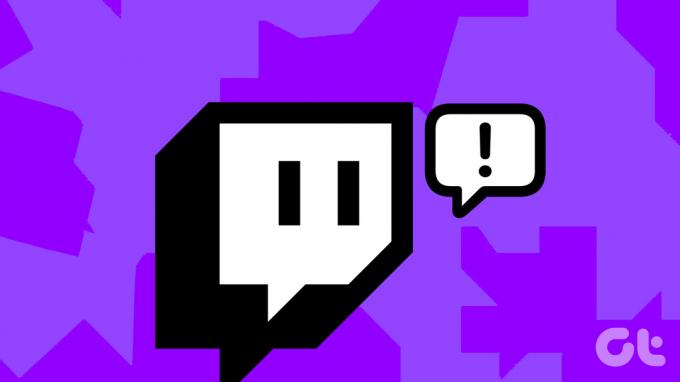
Bir Twitch kanalını veya kullanıcısını bildirmenin birkaç yolu vardır ve ister akıllı telefon ister PC kullanıyor olun, size mümkün olan tüm yolları göstereceğiz. Öyleyse başlayalım. Ancak, önce kullanıcıyı veya kanalı ne zaman şikayet edebileceğinizi anlayalım.
Twitch'te Bir Kanalı veya Kişiyi Şikayet Ederken Dikkat Edilmesi Gerekenler
Twitch'te bir kanalı veya kişiyi şikayet etmek ciddi bir meseledir ve bildiğiniz gibi sadece geçerli sebeplerle yapılmalıdır. Twitch'te bir yayıncıyı veya kullanıcıyı şikayet etmeden önce aklınızda bulundurmanız gereken bazı noktalar şunlardır.
- Geçerli nedenlerle bildirin: Twitch yanlış veya anlamsız raporlara müsamaha göstermediğinden, Twitch'teki birini yalnızca geçerli bir nedenle bildirmelisiniz. Bu nedenle, raporlama sistemini kötüye kullanmanın sonuçlarıyla karşılaşabilirsiniz.
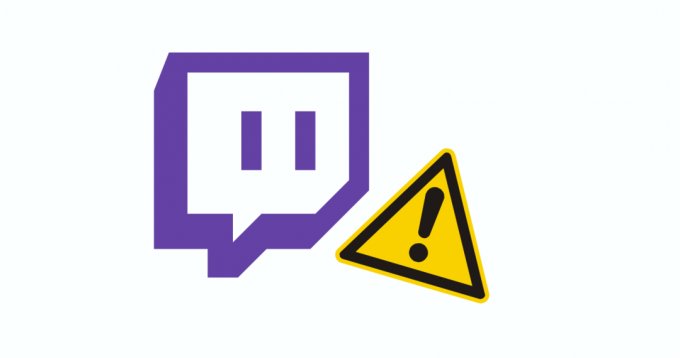
- sebebini söyle detayda: Daima mümkün olduğunca fazla kanıt sağlayın. Bağlantılar, ekran görüntüleri, tarih, saat (saat dilimi dahil), mümkünse zaman damgaları, oyun sağlayabilirsiniz. isim (oyunda hile yapıyorlarsa) ve ekibin inceleyebilmesi için gerekli diğer bilgiler BT. Ne kadar çok kanıt sağlanırsa, Twitch'in raporu incelemesi ve buna göre hareket etmesi o kadar kolay olacaktır.
- Saygılı ol: Twitch'te bir kanalı veya kişiyi şikayet ettiğinizde saygılı olun ve küfürlü veya kışkırtıcı bir dil kullanmaktan kaçının. Twitch ayrıca şikayet ettiğiniz kanala veya kişiye yönelik kişisel saldırıları veya suçlamaları da ele almaz. Daima gerçeklere ve kanıtlara odaklanın.
Bunun dışında, hadi adımlara geçelim.
Canlı Yayın Yapan Bir Twitch Kanalı Nasıl Bildirilir?
Twitch'in topluluk kurallarını veya hizmet şartlarını ihlal eden bir kanalın canlı yayınıyla karşılaşırsanız, aşağıdaki adımları izleyerek bunu bildirebilirsiniz:
Masaüstünde
Aşama 1: Twitch'te bildirmek istediğiniz kanal akışını açın.
Adım 2: Video oynatıcının altındaki üç noktaya basın.

Aşama 3: Aşağıdaki seçeneklerden herhangi birini seçin:
- Canlı Yayını Bildir: Mevcut canlı akışla ilgili her şeyi bildirin.
- Başka Bir Şey Bildirin: Kullanıcı adını veya avatarı bildirmek istiyorsanız.
Uç: Kullanıcının sohbet mesajlarını veya fısıltılarını da bildirebilseniz de, en iyisi bunu sohbet mesajlarından ve fısıltı penceresinden bildirmektir çünkü bu, Twitch ekibinin sorunu daha iyi incelemesine yardımcı olabilir.
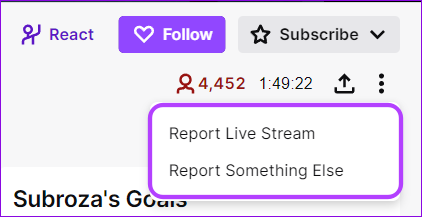
Adım 4: Ardından, akışla ilgili sorunu seçin ve İleri'ye basın
Uç: Sorunu bulamazsanız, istediğiniz sorunu bulmak için Ara seçeneğini kullanın.
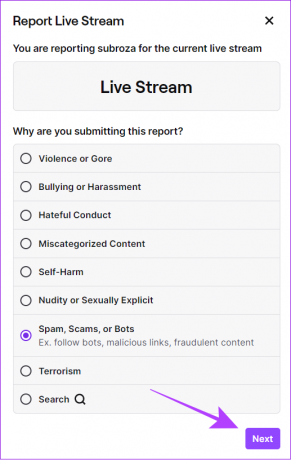
Adım 5: Gerekli bilgileri verin ve Raporu Gönder'e basın.
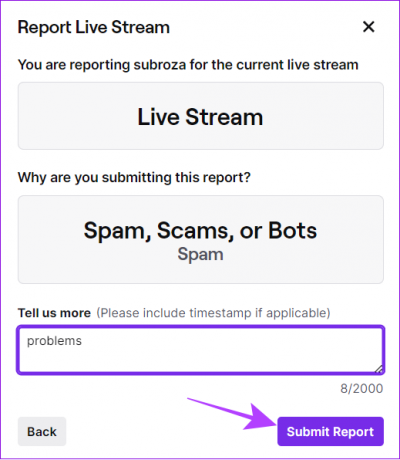
Mobilde
Aşama 1: Bildirmek istediğiniz Twitch akışını açın.
Adım 2: Akışa dokunun. Ayarlar simgesine basın ve "[kullanıcı adını] Bildir"e dokunun.

Aşama 3: Bildirmek isteme nedeninizi seçin ve İleri'ye dokunun.
Adım 4: Gerekli bilgileri sağladıktan sonra Raporu Gönder'e dokunun.

Sorunu gönderdikten sonra, Twitch'ten bir onay alacaksınız. "Bu kullanıcıyı engelle" seçeneğini işaretleyerek kullanıcıyı da engelleyebilirsiniz.
Twitch'te Bir Kullanıcıyı veya Kanalı Bildirin
Yayın olmasa bile Twitch kanalını hatta kullanıcıyı profiline giderek şikayet edebilirsiniz. Adımlar her ikisi için de benzerdir. Bunu nasıl yapacağınız aşağıda açıklanmıştır:
Masaüstünde
Aşama 1: Twitch'i açın ve şikayet etmek istediğiniz kullanıcıya gidin.
Adım 2: Abone Ol düğmesinin yanındaki üç noktayı tıklayın.

Aşama 3: Kanalı Bildir'i seçin.
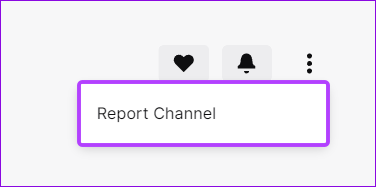
Not: Canlı yayın yapan bir yayıncıyı bildiriyorsanız, "Başka Bir Şey Bildir"i seçin ve ardından aşağıdaki adımları izleyin.

Adım 4: Nedeni seçin ve İleri'yi seçin.
Uç: Kullanıcıyla ilgili sorunu bulmak için arama seçeneğini kullanabilirsiniz.
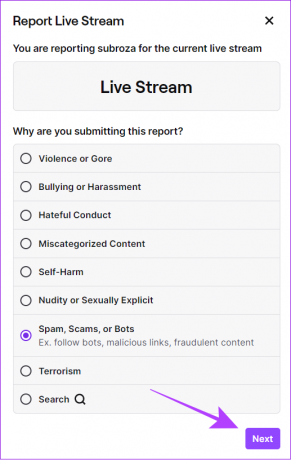
Adım 5: Nedeni detaylandırın ve Raporu Gönder'e basın.
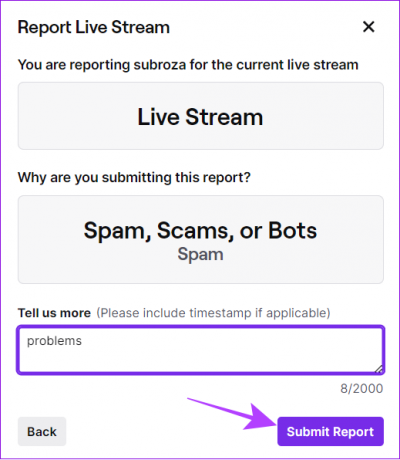
Gerekli tüm bilgileri gönderdikten sonra, raporu Twitch'e gönderdiğinize dair bir onay alacaksınız.
Mobilde
Aşama 1: Bildirmek istediğiniz kullanıcının profilini açın.
Adım 2: Sağ üst köşedeki üç noktaya dokunun.
Aşama 3: Rapor [kullanıcı adı]'na basın.
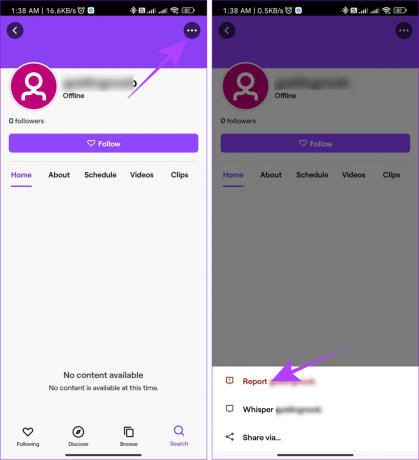
Adım 4: Sorunu seçin ve İleri'ye basın.
Uç: Sorulursa, sorunu belirttiğinizden ve sorunları belirttiğinizden emin olun.
Adım 5: Gerekli tüm bilgileri ekledikten sonra Raporu Gönder'e dokunun.

Bir Twitch Kullanıcısını Canlı Yayın Sohbetinde Bildirme
Yayıncılar ve içerik oluşturucuların yanı sıra, Canlı Yayın sohbetinde topluluk kurallarına aykırı hareket eden diğer kullanıcıların tacizlerini de bildirebilirsiniz. İşte yapmanız gerekenler:
Masaüstünde
Aşama 1: Canlı Akış sohbetine girdikten sonra, şikayet etmek istediğiniz kişinin kullanıcı adına tıklayın.

Adım 2: Üç noktayı vur.
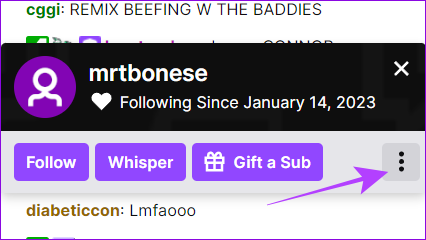
Aşama 3: Kullanıcı adını bildir'i seçin.
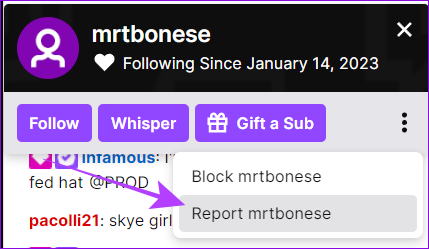
Adım 4: Bir neden seçin ve İleri'ye basın.
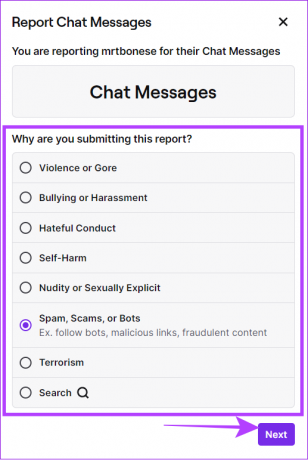
Adım 5: Gerekli tüm bilgileri ekledikten sonra Raporu Gönder'e basın.
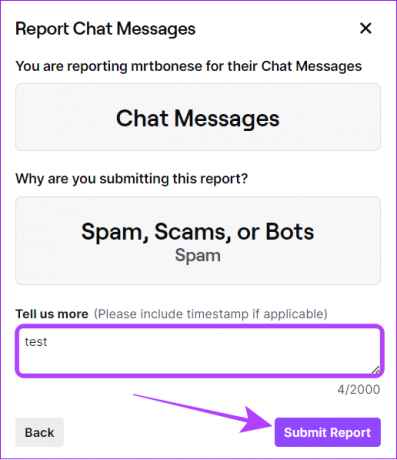
Mobilde
Aşama 1: Bildirmek istediğiniz Canlı Yayın sohbetinde kişinin kullanıcı adına dokunun ve Bildir'e basın.
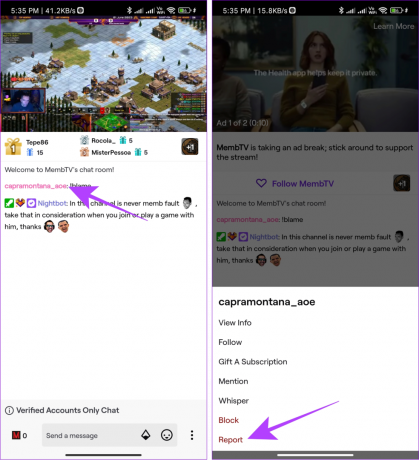
Adım 2: Nedeni seçin ve İleri'ye dokunun.
Aşama 3: Nedeni belirtin ve Raporu Gönder'e basın.
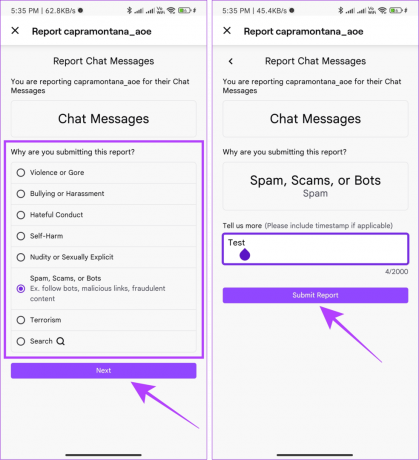
Twitch'te Fısıltı Nasıl Bildirilir?
Twitch'te Fısıldamak insanların kullanıcılara özel mesajlar göndermesine izin verir. Ancak, bazıları olumsuz şeyler yapmak için bu özelliği kullanabilir. İşte yapmanız gerekenler:
Not: Adımlar, Twitch mobil uygulaması ve tarayıcı için aynıdır.
Aşama 1: Bildirmek istediğiniz Fısıltıyı açın.
Adım 2: Mesaj ekranının üst kısmındaki Ayarlar düğmesine basın.

Aşama 3: Şimdi, Rapor [kullanıcı adı]'na basın.
Not: Akıllı telefonlar için Twitch uygulamasında bu Rapor olacaktır.
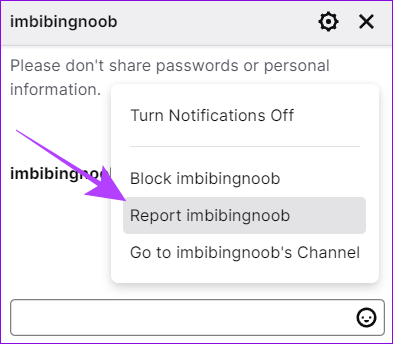
Aşama 3: Nedeni seçin ve ileriyi tıklayın.
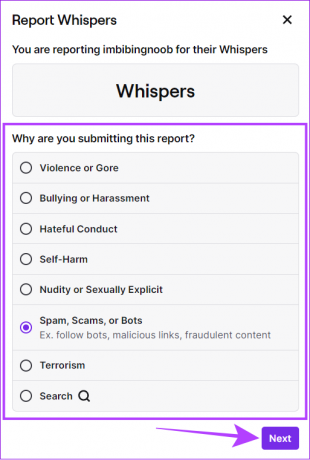
Adım 4: Şimdi, sorundan bahsedin ve Raporu Gönder'e basın.
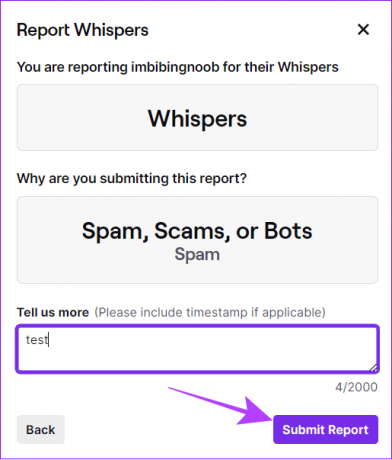
Twitch'te birden fazla kullanıcının bildirilmesi gerekebileceğinden, yayıncıların ve moderatörlerin genellikle bir yayın sırasında sohbeti yakından takip etmesi gerekir. Ancak, raporları gerçek zamanlı olarak gönderemeyebilirler. Bunun çözümü Toplu Raporlama Aracıdır. Bunu nasıl kullanabileceğiniz aşağıda açıklanmıştır.
Aşama 1: Twitch'te Moderatör sayfasını açın. Aşağıdaki linkten ulaşabilirsiniz.
Twitch'te moderatör menüsüne erişin
Adım 2: Şimdi, kenar çubuğundaki Toplu Raporlama Aracı simgesini tıklayın.
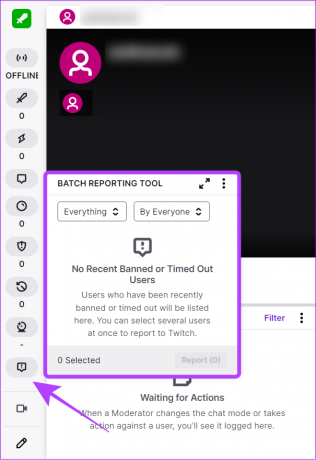
Aşama 3: Şimdi, kullanıcı adının sol tarafındaki açılır menüyü açın.
Adım 4: Uygun rapor nedenini seçin.
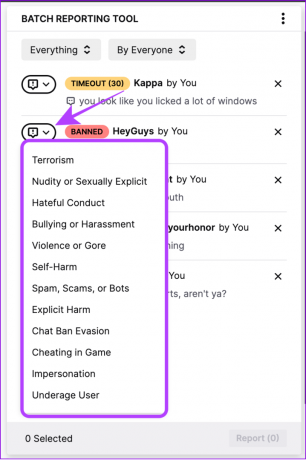
Adım 5: "Bize Daha Fazla Bilgi Verin" alanı altında sorun hakkında daha fazla bahsedin.
Adım 6: Gerekli bilgileri ekledikten sonra Rapor Et'e basın.
Bu pencerede birden fazla kullanıcı seçebilirsiniz ve gerekli değişiklikleri yaptıktan sonra Rapor Et'e basın.
Twitch'in Raporunuzu Değerlendirdiğini Nasıl Anlarsınız?
Rapor gönderildikten sonra bir onay e-postası alacaksınız. Twitch, bildirdiğiniz hesaba karşı işlem yaparsa, işlemin yapıldığını onaylayan bir e-posta da alacaksınız. Ancak, bu e-postaları görmüyorsanız, bunun bazı nedenleri şunlardır:
- Raporunuz geçerli sayılmadı.
- Eylem yapıldı, ancak farklı bir nedenle.
- Twitch, daha önce kullanıcı/yayıncı hakkında işlem yapmıştı.
- Raporun suç teşkil ettiği iddia ediliyor.
Ancak Twitch ekibinin platformda yayınlanan her raporu inceleyeceğinden emin olabilirsiniz.
Twitch'te Bir Kullanıcının veya Kanalın Nasıl Rapor Edileceğine İlişkin SSS
Evet. Twitch, bir kullanıcıya veya yayıncıya şikayette bulunan kişinin kimliğini paylaşmaz.
Bir kullanıcıyı akıştan atmanın birkaç yolu olsa da, en kolayı sohbet penceresini açmak ve kullanıcı adının yanındaki kullanıcıyı yasakla düğmesine tıklamaktır.
Evet, bir yayıncı, sohbette taciz, nefret söylemi ve diğer suiistimal biçimlerinin yasaklanması gibi Twitch hizmet şartlarını ihlal ederse sohbetinden yasaklanabilir. Bir yayıncı bu davranışa kontrol edilmeden izin verirse yasaklanabilir.
Twitch'i Daha Güvenli Bir Alan Hale Getirin
Twitch, en sevdiğiniz içerik oluşturucularla etkileşim kurmak için harika bir platformdur. Ancak, bazıları yönergelere aykırı olabilir. Twitch'te bir kullanıcıyı veya kanalı nasıl şikayet edeceğinizi bilmek, onları platformdan atmanıza olanak tanır. Hâlâ herhangi bir sorunuz varsa, bunları aşağıdaki yorumlara bırakın.
Son güncelleme 05 Haziran 2023
Yukarıdaki makale, Guiding Tech'i desteklemeye yardımcı olan bağlı kuruluş bağlantıları içerebilir. Ancak, editoryal bütünlüğümüzü etkilemez. İçerik tarafsız ve özgün kalır.

Tarafından yazılmıştır
Anoop, 3+ yıllık deneyime sahip bir içerik yazarıdır. GT'de Android, Windows ve ayrıca Apple ekosistemi hakkında bilgi veriyor. Çalışmaları iGeeksBlog, TechPP ve 91 mobiles gibi birçok yayında yer aldı. Yazmadığı zamanlarda teknoloji, bilim ve daha pek çok konuda en son güncellemeleri paylaştığı Twitter'da görülebilir.



